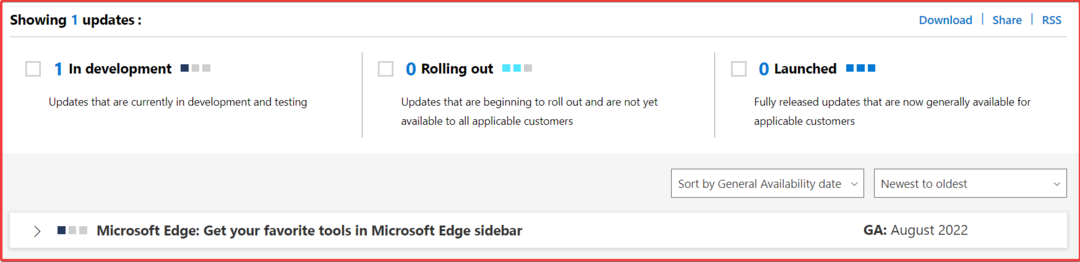“Virhekoodi 15: Suojaussäännöt estivät tämän pyynnön”On yleinen virhe, jonka jotkut käyttäjät kokevat yrittäessään käyttää tiettyjä verkkosivustoja. Selain käynnistää pyynnön käyttää tiettyä sivustoa, mutta verkkosivuston suojaussäännöt estävät sitä tekemästä sitä, ja silloin kohtaat virheen.
Asia ei kuitenkaan ole missään yhteydessä selaimeen, koska se voi ilmetä missä tahansa selaimessa ja missä tahansa Windows-versiossa. Jotkut syyt tämän virheen havaitsemiseen voivat olla IP-alueesi, jos päivämäärä ja aika ovat väärät on sijainnin estetty tai jos jokin järjestelmän kolmannen osan virustorjuntaohjelmisto estää sinua pääsemästä sivusto.
Hyvä uutinen on kuitenkin, että meillä on muutama kiertotapa Windows 10 -tietokoneesi "Tämä pyyntö estettiin tietoturvasäännöillä" - virhekoodi 15 tai 16 -ongelmalle. Katsotaan miten.
Huomaa: Jotkut käyttäjät ilmoittivat käyttäneensä a VPN yhteys ratkaisi ongelman heille.
Tapa 1: Päivämäärä- ja aika-asetukset
Vaihe 1: paina Win + I avaamalla näppäimistöt yhdessä asetukset ikkuna.
Vaihe 2: vuonna asetukset napsauta Aika ja kieli.

Vaihe 3: Seuraavaksi sinut viedään Treffiaika automaattisesti. Tarkista ruudun oikealta puolelta, onko aika ja päivämäärä oikein.

Vaihe 4: Jos aika ja päivämäärä eivät ole oikein, sammuta se Aseta aika automaattisesti.
Mene sitten Aseta päivämäärä ja kellonaika manuaalisesti ja napsauta Muuttaa -painiketta.

Vaihe 4: Varmista myös, että Aikavyöhyke on oikea ja voit halutessasi kääntää Säädä kesäaika automaattisesti ominaisuus päälle tai pois päältä relevanssin perusteella.

Sulje Asetukset-ikkuna ja yritä avata verkkosivusto, jossa virhe esiintyi. Sen pitäisi toimia hyvin nyt. Mutta jos ongelma ei poistu, kokeile toista menetelmää.
Tapa 2: Internet-ominaisuuksien kautta
Vaihe 1: Napsauta hiiren kakkospainikkeella alkaa ja valitse Juosta valikosta.

Vaihe 2: vuonna Suorita komento ruutu, kirjoita inetcpl.cpl ja paina OK avata Internet-ominaisuudet ikkuna.

Vaihe 3: vuonna Internet-ominaisuudet siirry valintaikkunaan Liitännät välilehti.
Napsauta sitten LAN-asetukset.

Vaihe 4: vuonna LAN-asetukset valintaikkuna, kohdassa Automaattinen määritys, varmista, että vieressä oleva ruutu Tunnista asetukset automaattisesti on valintamerkki.
Varmista myös Käytä välityspalvelinta asetuksia ei ole valittu.
Lehdistö OK Tallenna muutokset ja poistu.

Paina sitten uudelleen Käytä ja OK että Internet-ominaisuudet ikkuna.
Yritä nyt käyttää verkkosivustoa, joka näytti virheen, ja sen pitäisi avautua normaalisti nyt.